WooCommerce YouTube ギャラリー プラグイン
YouTube ビデオのギャラリーを埋め込んで、Web サイト上のチュートリアル、紹介文、製品ショーケースなどのコンテンツを簡単に WooCommerce Web サイトに埋め込みます。
Create Widget for Free
No credit card needed
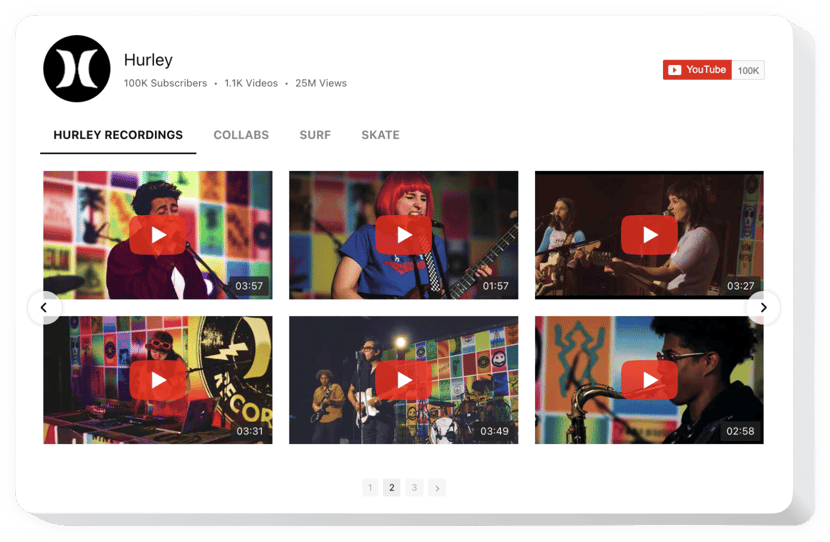
Trusted by over 3,000,000 small business, agencies and top global brands worldwide
YouTube ギャラリー アプリを作成する
YouTube ギャラリーを設定して、WooCommerce Web サイトに無料で追加します。
説明
YouTube の多目的ウィジェット。Web サイトにさまざまなビデオを追加できます。必要なチャンネルと個別のビデオ クリップを選択して、比類のないプレイリストをコンパイルし、最適なレイアウト (ビデオ ギャラリー、ポートフォリオ、チャンネル、単一ビデオ) を使用して Web ページに直接統合します。当社のウィジェットはすべての形式およびブラウザと完全な互換性があり、100 を超える設定パラメータ、カスタマイズ可能なテンプレート、さまざまな特性を備えており、さまざまな Web サイトへのインストールに役立ちます。
Elfsight YouTube Gallery を使用すると、持続可能なビジネスの成長を達成し、売上を向上させる
WooCommerce に YouTube ギャラリーを追加するにはどのような方法がありますか?
ウィジェットの作成は Elfsight サイト内で行われるため、コーディングを学ぶ必要はありません。オンライン デモを使用して独自のアプリを調整し、コードを取得してサイトに統合します。
YouTube プレイリスト ギャラリー統合の最良の使用例
私たちは、コンテンツ領域に追加するフルレングスのウィジェット、スクロール オプション用のフローティング ウィジェット、フッター用のサムネイル、ヘッダー、サイドバーやメニューのあらゆる種類の垂直方向の可能性。
エディタを使用して単一のビデオまたはプレイリストを作成できますか?
ウィジェットの変更は自由に作成できます。エディターでは自由に使用できるレイアウトが多数あり、必要に応じてすべて簡単にカスタマイズできます。
便利で簡単な機能を提供しています。その一部をご覧ください:
- ソース グループの作成
- チャンネルの説明を編集可能
- 動画間のスペースを設定
- オン/オフを切り替えられるポップアップの 13 要素
- 検索バーを表示するオプション
- ペイント可能な 6 つのメニュー要素
- プライバシー強化モード
WooCommerce サイトに YouTube ギャラリーを埋め込むにはどうすればよいですか?
以下のガイドラインを実行するだけで作業を開始できます。
- 無料のコンフィギュレーターを開いて、独自のインストゥルメントの作成を開始してください。
プラグインの適切なデザインとパラメーターを見つけて、編集を保存します。 - Elfsight アプリのボックスに表示される個人コードをコピーします。
個人ウィジェットの生成が完了したら、表示されたポップアップ内の個々のコードをコピーして保管します。さらに使用するために。 - WooCommerce ウェブサイトでプラグインの適用を開始します。
前に保存したコードをページに実装し、調整を保存します。 > - インストールは完全に実行されます。
Web ページにアクセスして、ウィジェットがどのように動作するかを観察します。
問い合わせに対応するか、いくつかの複雑な問題を抱えている場合は、遠慮せずにカスタマー サービス スタッフにお申し込みください。弊社のコンサルタントは、プラグインに関するあらゆるご質問に喜んでお答えいたします。
価格
14日間の返金保証。リスク無しでいつでもキャンセル出来ます。
Elfsight Apps
プラットフォームに依存しないソフトウェア
0ドル/月から
無料プランから始める
無制限のウェブサイト
迅速かつオンタイムのサポート
無料のインストールサポート
完全にカスタマイズ可能

